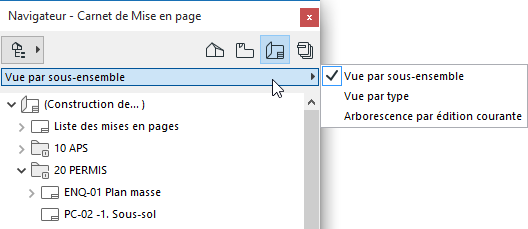
Chaque fichier projet ARCHICAD contient un Carnet de mises en page dont le contenu s'affiche dans une arborescence dans le plan Carnet de mise en page de la palette Navigateur ou Organisateur.
Cliquez sur le plan Carnet de mise en page dans le Navigateur ou dans l'Organisateur pour accéder au Carnet de Mise en page du projet.
Dans le Carnet de Mise en page, vous pouvez organiser les mises en page en sous-ensembles (représentés par des dossiers). Chaque mise en page est associée à une mise en page type qui définit sa taille et quelques autres attributs. Ceci permet d'automatiser des tâches telles que l'inclusion du logo de votre société.
Format de vue du Carnet de Mise en page (palette Navigateur/Organisateur)
Dans la palette Navigateur/Organisateur seulement, vous pouvez afficher le Carnet de mise en page selon trois formats :
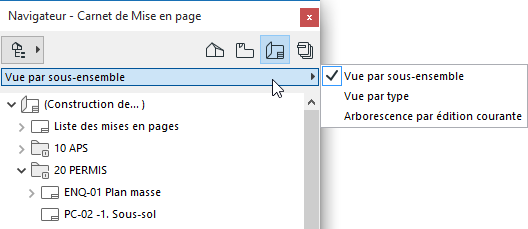
•Vue par sous-ensemble (en option par défaut) répertorie les mises en page selon les sous-ensembles que vous avez personnellement créés. (La fonction primordiale des Sous-ensembles est de vous permettre d'associer aux mises en page un système de numérotation personnalisé.) L'arborescence affiche également les noms des dessins qui appartiennent à chacune des mises en page.
Voir Sous‐ensembles.
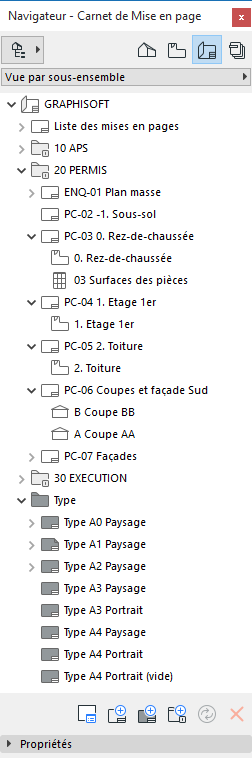
•Vue par type liste les mises en page selon leurs Mises en page types.
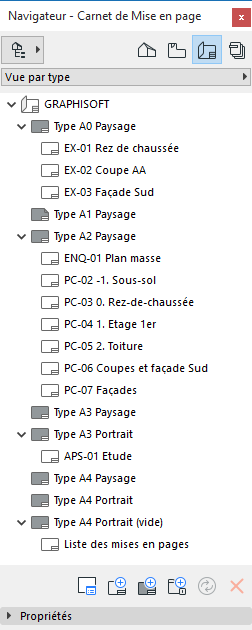
•Arborescence par édition courante liste uniquement les mises en page qui ont été ajoutées à la dernière édition.
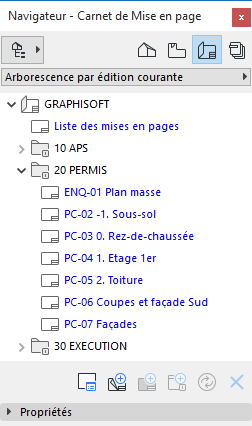
Voir aussi Gestion des révisions.
Déplacer des articles du Carnet de mise en page
Vous pouvez déplacer et organiser les éléments avec la technique du glisser-déposer pour :
•Créer des Sous‐ensembles hiérarchiques
•Déplacer une Mise en page d'un Sous‐ensemble vers un autre
•Appliquer une Mise en page type à une Mise en page
•Déplacer un Dessin d'une Mise en page vers une autre
Remarque : Dans ce cas, la distance proportionnelle entre le Dessin et l'origine de la Mise en page reste constante.
Pendant que vous éditez les éléments de votre Carnet de Mise en page, la palette Navigateur ou Organisateur montre toujours l'élément sur lequel vous travaillez.
•Les éléments sélectionnés dans le Navigateur sont mis en évidence.
•Lorsque vous travaillez dans la fenêtre de Mise en page, la mise en évidence change en cadre.
Important : Les opérations sur les articles du Navigateur/Organisateur (par exemple glisser-déposer entre les plans du Navigateur, effacer un article dans un plan ou ajouter des articles à un jeu de publication) ne peuvent être annulées.
Réglages et commandes pour les articles du Carnet de mise en page
Pour accéder aux réglages et commandes liées d'un article du Carnet de mise en page :
•Utilisez le menu contextuel de l'article de Carnet de mise en page sélectionné
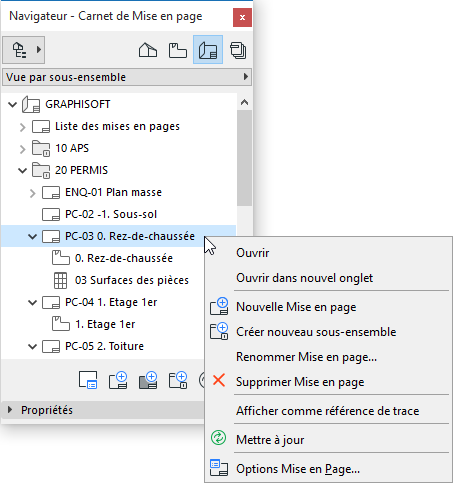
•Sélectionnez-le dans la palette Organisateur ou Navigateur, puis cliquez sur le bouton Réglages au bas de la section Propriétés
•Utilisez les boutons de commande de la palette Navigateur/Organisateur. Ces boutons sont actifs ou grisés en fonction de l'article sélectionné dans le Carnet de mise en page (Carnet de mise en page, Sous-ensemble, Mise en page, Dessin ou Mise en page type):
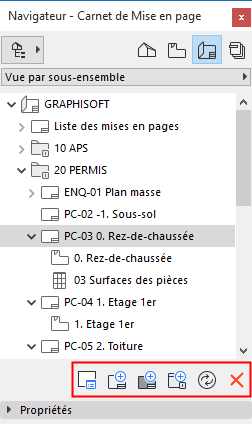
–Nouveau Sous-ensemble
–Mettre à jour : Actualise l'état du Dessin sélectionné (ou des Dessins de la Mise en page sélectionnée).
–Effacer article sélectionné
•Utilisez les commandes du menu Documentation > Carnet de mise en page
Remarque : Une autre manière d'obtenir une vue générale des mises en page ou des dessins de votre projet ou pour les trier selon certains critères, consiste à utiliser la fonction Index de projet.
Voir Index de projet.
Propriétés du Carnet de Mise en page (palette Navigateur/Organisateur seulement)
Sélectionnez un article du Carnet de mise en page (Carnet, Sous-ensemble, Mise en page, Mise en page type, Dessin ou un dossier) pour visionner ses propriétés dans la section Propriétés en-dessous.
Les Propriétés de Carnet de mise en page incluent le Nom du projet et le chemin d'accès qui sont des champs non éditables.
Les Propriétés de Sous-ensemble incluent l'identifiant et le nom du sous-ensemble. Ces propriétés sont éditables.
Les Propriétés de Mise en page incluent :
•l' identifiant et le nom de la mise en page. Ces propriétés sont éditables.
•la Mise en page type associée à cette mise en page. Utilisez cette liste pour choisir une autre Mise en page type si nécessaire.
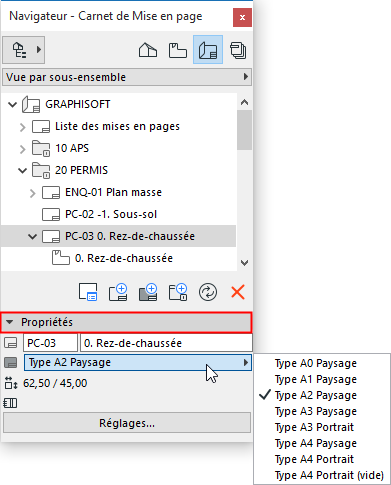
•la taille de ma mise en page.
•le numéro de révision de mise en page le plus récent de la mise en page, ainsi que le nom de l'édition à laquelle elle appartient (s'il y en a une).
Les Propriétés de Dessin incluent :
•L'Identifiant de dessin et le Nom du dessin. Ces propriétés sont éditables.
•le chemin d'accès de la source du dessin
•l' Echelle et la taille du dessin
![]()